excel拖动排列步骤如下:1.我在EXCEL中输入以下数字,如图:2.现在我要想复制“1”,则拖动单元格A1,但此该你会发现,在下拖动下方有个方框,如图:3.上步出现的情况便是以顺序的方式出现,但你只需要点动那个右下方的方框,选择“复制单元格”即可......
Excel文本框来输入内容 Excel文本框自适应文字内容调整大小
Excel教程
2021-10-06 10:02:43
不知道亲们是否经常用到Excel里面的文本框。如果我们不进行设置的话,就如同下面左图所示,输入的文字行数多了,文本框也不会自动变大,可以看到第四排的文字已经溢出文本框了。右边是设置了根据文字自动调整文本框大小,当我们输入文字的行数较多,文本框会自动增大。
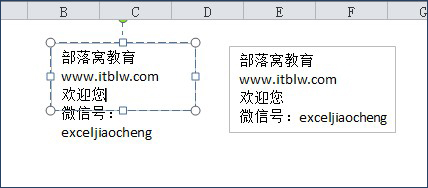
 第二步,在工作表里面拖动文本框,绘制出合适大小。选中文本框,鼠标右键菜单,选择“大小和属性”。
第二步,在工作表里面拖动文本框,绘制出合适大小。选中文本框,鼠标右键菜单,选择“大小和属性”。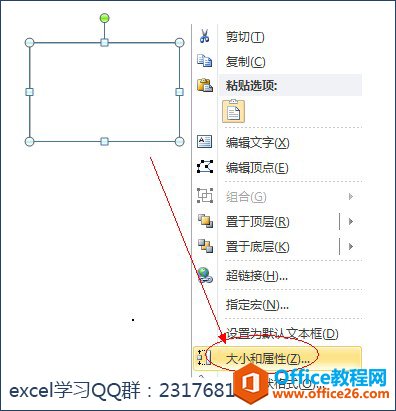 第三步,弹出的“设置形状格式”对话框,勾选“文本框——自动调整——根据文字调整形状大小”。
第三步,弹出的“设置形状格式”对话框,勾选“文本框——自动调整——根据文字调整形状大小”。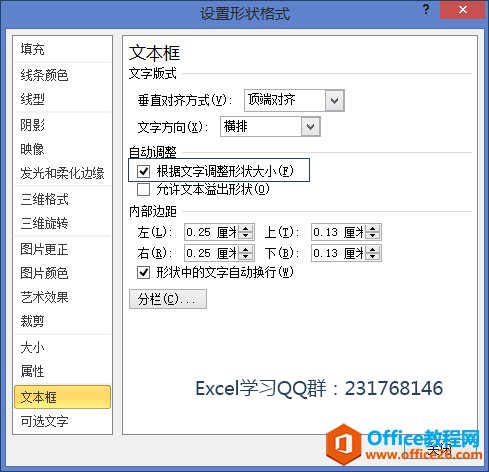
设置好之后,我们再回到文本框中输入文字,文本框就会根据内容信息进行自动调整大小了。
标签: Excel文本框来输入内容Excel文本框自适应文字内容
上一篇:excel如何设置工作表标签颜色 下一篇:excel 中如何插入注释
相关文章
